<p>sublime Text的全屏免打扰模式可屏蔽干扰元素,通过Shift + F11(windows/linux)或Ctrl + Cmd + Shift + F(macOS)进入,隐藏菜单栏、侧边栏和状态栏,仅保留编辑区。用户可在Settings – User中自定义主题、字体、行距等参数,实现个性化设置。在该模式下,仍可通过快捷键如Ctrl + P(快速打开文件)、Ctrl + Shift + P(命令面板)高效操作。退出时再次使用相同快捷键或通过菜单栏选择Exit Distraction Free Mode即可。与普通全屏模式(F11)相比,免打扰模式隐藏更多界面元素,提供更专注的编辑环境。</p>
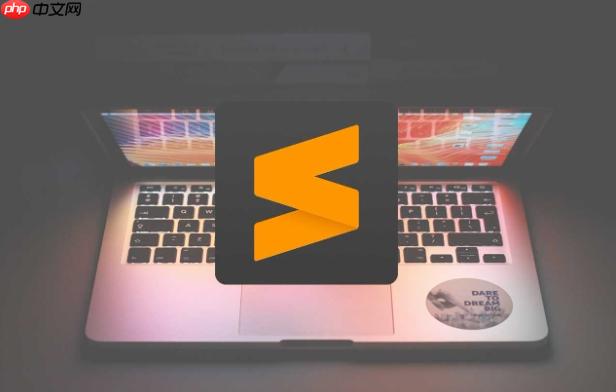
sublime text 的全屏免打扰模式旨在让你专注于写作或编码,屏蔽掉所有干扰元素。设置方法很简单,核心在于利用 Sublime Text 内置的
Distraction Free Mode
。
解决方案
要进入 Sublime Text 的全屏免打扰模式,你可以:
- 通过菜单栏: 找到
View
->
Enter Distraction Free Mode
。
- 通过快捷键:
Shift
+
F11
(windows/Linux) 或
Ctrl
+
Cmd
+
Shift
+
F
(macOS)。
进入后,Sublime Text 会隐藏菜单栏、侧边栏以及底部状态栏,只留下编辑区域,让你沉浸在代码或文本中。
如何自定义 Sublime Text 的免打扰全屏模式?
Sublime Text 允许你自定义免打扰模式的外观和行为。这涉及到修改用户配置文件。
- 打开用户配置文件:
Preferences
->
Settings - User
。
- 添加或修改配置项: 在打开的 JSON 文件中,你可以添加或修改以下配置项,例如:
{ "theme": "Packages/Theme - Default/Default.sublime-theme", "color_scheme": "Packages/Color Scheme - Default/Monokai.tmTheme", "font_size": 14, "line_padding_bottom": 3, "line_padding_top": 3, "word_wrap": true, "wrap_width": 80 }
这些配置项可以调整主题、配色方案、字体大小、行间距、自动换行等。根据你的喜好进行调整,保存文件后,免打扰模式就会应用你的自定义设置。
免打扰模式下如何快速访问文件和功能?
即使在免打扰模式下,你仍然可以通过快捷键访问 Sublime Text 的各种功能。
- 命令面板:
Ctrl
+
Shift
+
P
(Windows/Linux) 或
Cmd
+
Shift
+
P
(macos)。这是 Sublime Text 的瑞士军刀,可以执行几乎所有操作,例如打开文件、运行命令、安装插件等。
- 快速打开文件:
Ctrl
+
P
(Windows/Linux) 或
Cmd
+
P
(macOS)。输入文件名即可快速打开。
- 快速切换文件:
Ctrl
+
Tab
(Windows/Linux) 或
Cmd
+
Tab
(macOS)。
如何退出 Sublime Text 的免打扰全屏模式?
退出免打扰模式同样简单:
- 通过菜单栏: 在屏幕顶部(如果启用了自动隐藏),鼠标移上去会显示菜单栏,然后选择
View
->
Exit Distraction Free Mode
。
- 通过快捷键: 再次按下
Shift
+
F11
(Windows/Linux) 或
Ctrl
+
Cmd
+
Shift
+
F
(macOS)。
Sublime Text 的免打扰模式与其他全屏模式有什么区别?
Sublime Text 本身也有一个简单的全屏模式,可以通过
View
->
Enter Full Screen
或
F11
键进入。
区别在于,免打扰模式更进一步,它不仅全屏显示,还会隐藏所有非必要的 ui 元素,让你更加专注于内容。简单的全屏模式仍然会显示菜单栏和状态栏,可能会分散注意力。因此,如果你追求极致的专注,免打扰模式是更好的选择。





评论(已关闭)
评论已关闭